Autors:
Sara Rhodes
Radīšanas Datums:
18 Februāris 2021
Atjaunināšanas Datums:
28 Jūnijs 2024
![How To Transfer iTunes Library To A New Computer [Tutorial]](https://i.ytimg.com/vi/Dy-FW7R0zKY/hqdefault.jpg)
Saturs
- Soļi
- 1. metode no 3: Pirmā metode: mājas koplietošanas izmantošana
- 2. metode no 3: Otrā metode: ārējā cietā diska izmantošana
- 3. metode no 3: Trešā metode: izmantojot iTunes Match
Tātad esat iegādājies jaunu datoru un gaida, kā pie tā nokļūt? Tātad, kā brīnīties, izbaudīt datoru bez mūzikas? Visa iTunes bibliotēka joprojām atrodas vecajā, taču nav grūti visu pārsūtīt uz jaunu datoru, šajā rakstā jūs uzzināsit, kā to izdarīt.
Soļi
1. metode no 3: Pirmā metode: mājas koplietošanas izmantošana
 1 Pārbaudiet, vai esat izpildījis prasības.n. "Mājas koplietošana". Lai izmantotu mājas kopīgošanu starp diviem datoriem, jums ir: jāinstalē iTunes abos datoros, abiem datoriem jābūt savienotiem ar vienu un to pašu mājas tīklu (vadu vai WiFi), kā arī jābūt saistītam ar Apple ID, kas saistīts ar jūsu iTunes kontu.
1 Pārbaudiet, vai esat izpildījis prasības.n. "Mājas koplietošana". Lai izmantotu mājas kopīgošanu starp diviem datoriem, jums ir: jāinstalē iTunes abos datoros, abiem datoriem jābūt savienotiem ar vienu un to pašu mājas tīklu (vadu vai WiFi), kā arī jābūt saistītam ar Apple ID, kas saistīts ar jūsu iTunes kontu.  2 Atveriet iTunes abos datoros. Pārliecinieties, ka 1) abi ir tiešsaistē un 2) abiem ir jaunākā iTunes versija.
2 Atveriet iTunes abos datoros. Pārliecinieties, ka 1) abi ir tiešsaistē un 2) abiem ir jaunākā iTunes versija. 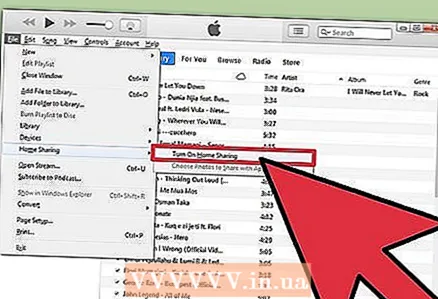 3 Pirmajā datorā atlasiet ikonu "Mājas koplietošana". Tas atrodas kreisajā izvēlnē, tajā pašā vietā kā "Mūzika". Ja ikonas “mājas koplietošana” nav, noklikšķiniet uz izvēlnes Fails un pēc tam atlasiet mājas koplietošanu. Atlasiet “iespējot mājas kopīgošanu”.
3 Pirmajā datorā atlasiet ikonu "Mājas koplietošana". Tas atrodas kreisajā izvēlnē, tajā pašā vietā kā "Mūzika". Ja ikonas “mājas koplietošana” nav, noklikšķiniet uz izvēlnes Fails un pēc tam atlasiet mājas koplietošanu. Atlasiet “iespējot mājas kopīgošanu”. - Ja koplietošana mājās nav iespējota abos datoros, šī ikona netiks rādīta.
 4 Ievadiet savu Apple ID un paroli. Pēc šīs informācijas ievadīšanas noklikšķiniet uz pogas "Izveidot mājas koplietošanu".
4 Ievadiet savu Apple ID un paroli. Pēc šīs informācijas ievadīšanas noklikšķiniet uz pogas "Izveidot mājas koplietošanu".  5 Atļaut otru datoru. Datorā, uz kuru pārsūtāt bibliotēku, noklikšķiniet uz krātuves izvēlnes un atlasiet “autorizēt datoru”. Programma lūgs ievadīt savu Apple ID un paroli.
5 Atļaut otru datoru. Datorā, uz kuru pārsūtāt bibliotēku, noklikšķiniet uz krātuves izvēlnes un atlasiet “autorizēt datoru”. Programma lūgs ievadīt savu Apple ID un paroli.  6 Kreisajā pusē atlasiet ikonu "mājas koplietošana". Visas pirmā datora bibliotēkas tiks uzskaitītas zem ikonas. Atlasiet, ko vēlaties kopēt, vai noklikšķiniet uz "rediģēt" un atlasiet "atlasīt visu", lai kopētu visu uzreiz.
6 Kreisajā pusē atlasiet ikonu "mājas koplietošana". Visas pirmā datora bibliotēkas tiks uzskaitītas zem ikonas. Atlasiet, ko vēlaties kopēt, vai noklikšķiniet uz "rediģēt" un atlasiet "atlasīt visu", lai kopētu visu uzreiz. - Varat kopēt atsevišķus failus, atskaņošanas sarakstus vai visu bibliotēku.
 7 Noklikšķiniet uz pogas "importēt". Sākas failu kopēšana uz jauno datoru. Kopēšana prasīs zināmu laiku atkarībā no bibliotēkas lieluma un tīkla ātruma.
7 Noklikšķiniet uz pogas "importēt". Sākas failu kopēšana uz jauno datoru. Kopēšana prasīs zināmu laiku atkarībā no bibliotēkas lieluma un tīkla ātruma.
2. metode no 3: Otrā metode: ārējā cietā diska izmantošana
 1 Apvienojiet visu savu iTunes bibliotēku. Pirms visu failu kopēšanas uz ārējo cieto disku, jūs varat daudz vienkāršot lietas, vienkārši apkopojot tās vienā mapē.
1 Apvienojiet visu savu iTunes bibliotēku. Pirms visu failu kopēšanas uz ārējo cieto disku, jūs varat daudz vienkāršot lietas, vienkārši apkopojot tās vienā mapē. - Atveriet "preferences". Mac datorā noklikšķiniet uz iTunes un pēc tam atlasiet “preferences”. Sistēmā Windows attiecīgi noklikšķiniet uz "rediģēt" un pēc tam atlasiet "preferences".
- Noklikšķiniet uz cilnes "cits". Atzīmējiet, kur datorā atrodas mape iTunes Media. Aizveriet preferenču logu.
- Noklikšķiniet uz faila un velciet kursoru uz bibliotēku. Atlasiet "sakārtot bibliotēku", pēc tam "konsolidēt failus". Parādīsies ziņojums, ka visi faili tiks kopēti mapē iTunes Media un tas ir neatgriezeniski.
- Noklikšķiniet uz "Konsolidēt". Bibliotēkas faili tiks kopēti no mapēm uz iTunes Media mapi. Ja bibliotēka ir liela, tas var aizņemt kādu laiku.
 2 Pievienojiet ārējo cieto disku. Tajā vajadzētu būt pietiekami daudz vietas, lai ierakstītu visu mapi iTunes Media. Mapes lielumu var pārbaudīt, ar peles labo pogu noklikšķinot uz mapes un atlasot “Properties”.
2 Pievienojiet ārējo cieto disku. Tajā vajadzētu būt pietiekami daudz vietas, lai ierakstītu visu mapi iTunes Media. Mapes lielumu var pārbaudīt, ar peles labo pogu noklikšķinot uz mapes un atlasot “Properties”. - Pārliecinieties, vai ārējais cietais disks ir formatēts. Mac formāta cietie diski darbojas tikai operētājsistēmā Mac, f Windows formatētus cietos diskus var izmantot gan operētājsistēmā Windows, gan Mac.
- Jūs, protams, varat izmantot iPod vai iPhone, ja ir pietiekami daudz brīvas vietas.
 3 Noklikšķiniet uz mapes iTunes Media un velciet to uz ārējo cieto disku. Jūs varat uzzināt, kur atrodas mape iTunes Media 1. solī. Sāksies failu kopēšana uz ārējo cieto disku. Jo lielāka bibliotēka, jo ilgāks laiks.
3 Noklikšķiniet uz mapes iTunes Media un velciet to uz ārējo cieto disku. Jūs varat uzzināt, kur atrodas mape iTunes Media 1. solī. Sāksies failu kopēšana uz ārējo cieto disku. Jo lielāka bibliotēka, jo ilgāks laiks.  4 Atvienojiet ārējo cieto disku. Kopēšanas procesa beigās ar peles labo pogu noklikšķiniet uz cietā diska un noklikšķiniet uz "atvienot". Tagad jūs varat droši atvienot cieto disku no datora.
4 Atvienojiet ārējo cieto disku. Kopēšanas procesa beigās ar peles labo pogu noklikšķiniet uz cietā diska un noklikšķiniet uz "atvienot". Tagad jūs varat droši atvienot cieto disku no datora.  5 Otrajā datorā atveriet iTunes. Izpildiet 1. solī sniegtos norādījumus, lai atrastu mapi iTunes Media. Pievienojiet datoram ārēju cieto disku ar iTunes bibliotēku.
5 Otrajā datorā atveriet iTunes. Izpildiet 1. solī sniegtos norādījumus, lai atrastu mapi iTunes Media. Pievienojiet datoram ārēju cieto disku ar iTunes bibliotēku. - Ja šajā datorā jau ir kāda mūzika un vēlaties to paturēt, izveidojiet kopiju un saglabājiet to kaut kur citur datorā, vismaz savā darbvirsmā.
 6 Kopējiet iTunes mapi no cietā diska. Nomainiet esošo iTunes mapi. Jo lielāka bibliotēka, jo ilgāks laiks būs tās kopēšanai. Kad kopēšana ir pabeigta, iTunes automātiski atkārtoti ielādēs visu informāciju par dziesmām, vērtējumiem, atskaņošanas sarakstiem un citiem iestatījumiem.
6 Kopējiet iTunes mapi no cietā diska. Nomainiet esošo iTunes mapi. Jo lielāka bibliotēka, jo ilgāks laiks būs tās kopēšanai. Kad kopēšana ir pabeigta, iTunes automātiski atkārtoti ielādēs visu informāciju par dziesmām, vērtējumiem, atskaņošanas sarakstiem un citiem iestatījumiem. - Ja jums atkal jāpievieno esoša bibliotēka iTunes, noklikšķiniet uz "fails" un atlasiet "Pievienot mapi bibliotēkai". Dodieties uz mapi, kurai vēlaties pievienot mūziku, un noklikšķiniet uz Labi. Tas jādara pēc bibliotēkas ielādes pabeigšanas no cietā diska.
3. metode no 3: Trešā metode: izmantojot iTunes Match
 1 Reģistrējieties iTunes Match. Lai izmantotu iTunes Match, jums ir jāmaksā gada maksa.Šis pakalpojums saglabā visus mūzikas failus, izmantojot iCloud, ieskaitot visus failus, kurus neesat iegādājies, izmantojot iTunes, ieskaitot failus no diskiem un failus, kas lejupielādēti no kaut kur. Ja jums ir daudz mūzikas, kuru neesat iegādājies, izmantojot iTunes, pakalpojums būs ļoti noderīgs.
1 Reģistrējieties iTunes Match. Lai izmantotu iTunes Match, jums ir jāmaksā gada maksa.Šis pakalpojums saglabā visus mūzikas failus, izmantojot iCloud, ieskaitot visus failus, kurus neesat iegādājies, izmantojot iTunes, ieskaitot failus no diskiem un failus, kas lejupielādēti no kaut kur. Ja jums ir daudz mūzikas, kuru neesat iegādājies, izmantojot iTunes, pakalpojums būs ļoti noderīgs. - Lai reģistrētos iTunes Match, noklikšķiniet uz izvēlnes Veikals un atlasiet “Iespējot iTunes Match”. Pēc tam jums būs jāievada jūsu Apple ID un parole, pēc kuras jūs tiksit novirzīts uz pasūtījuma lapu.
- iTunes Match lejupielādēs tikai tās dziesmas, kuras jūsu iTunes bibliotēkā neatbilst. Ja tiek atrasta atbilstība, tad šis fails aizstāj to failu, kas būtu augšupielādēts. Tas paātrina lejupielādes procesu, un jūs iegūstat labākas dziesmu versijas (vai zemāku kvalitāti, ja oriģināls bija īpaši kvalitatīvs).
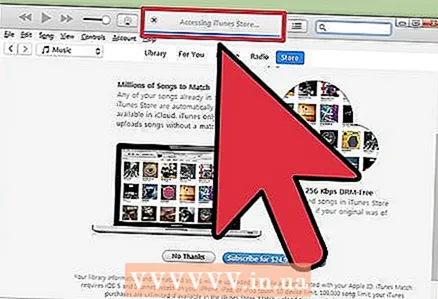 2 Pagaidiet, kamēr iTunes Match skenē jūsu bibliotēku. Kad tiek meklēta atbilstība starp bibliotēkā esošajām dziesmām un iTunes pieejamajām, pārējās dziesmas tiks augšupielādētas iCloud. Jūs varat saglabāt līdz 25 000 failu, kā arī visas tās dziesmas, kurām tika atrastas atbilstības.
2 Pagaidiet, kamēr iTunes Match skenē jūsu bibliotēku. Kad tiek meklēta atbilstība starp bibliotēkā esošajām dziesmām un iTunes pieejamajām, pārējās dziesmas tiks augšupielādētas iCloud. Jūs varat saglabāt līdz 25 000 failu, kā arī visas tās dziesmas, kurām tika atrastas atbilstības. - Ja jums ir daudz dziesmu bez atbilstībām, augšupielādes process prasīs ievērojamu laiku. Procesa ātrums ir atkarīgs arī no jūsu interneta savienojuma ātruma.
 3 Jūs varat piekļūt dziesmām, izmantojot jebkuru jums reģistrētu iTunes. Kad visas atbilstības ir atrastas un viss ir augšupielādēts, blakus katrai dziesmai redzēsit iCloud ikonu. Nākotnē dziesmas darbosies pēc noklusējuma, taču, noklikšķinot uz ikonas blakus dziesmai, varat to arī lejupielādēt.
3 Jūs varat piekļūt dziesmām, izmantojot jebkuru jums reģistrētu iTunes. Kad visas atbilstības ir atrastas un viss ir augšupielādēts, blakus katrai dziesmai redzēsit iCloud ikonu. Nākotnē dziesmas darbosies pēc noklusējuma, taču, noklikšķinot uz ikonas blakus dziesmai, varat to arī lejupielādēt. - Izmantojot savu iPhone, varat piekļūt iTunes Match, dodoties uz Iestatījumi, atlasot Mūzika un pārslēdzot slīdni iTunes Match.
- ITunes, ko izmanto, lai piekļūtu dziesmām, ir jāapstiprina Apple ID.



